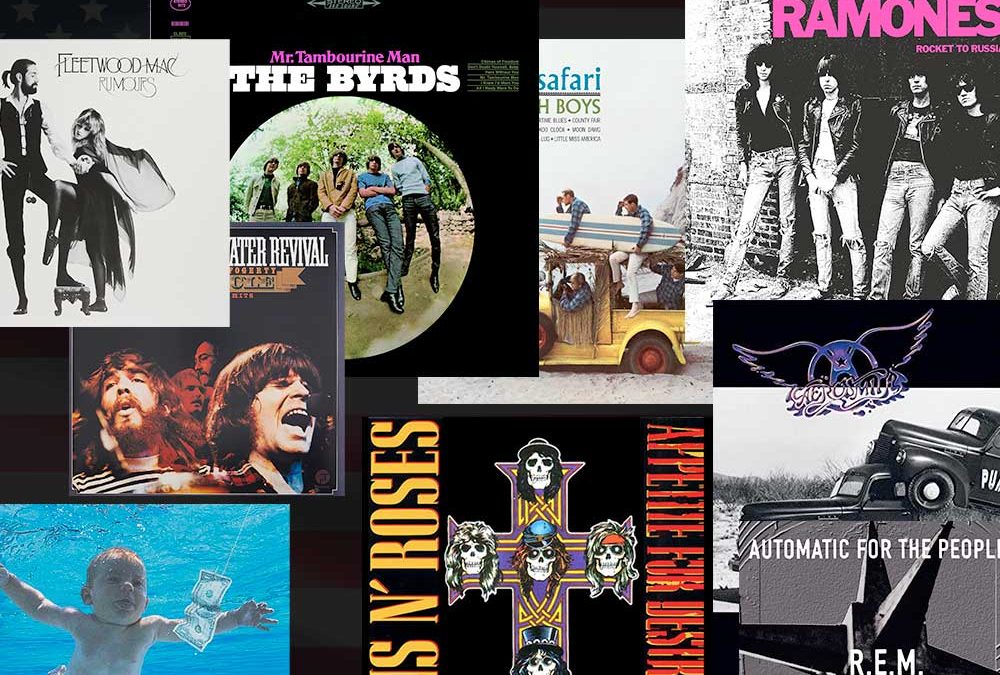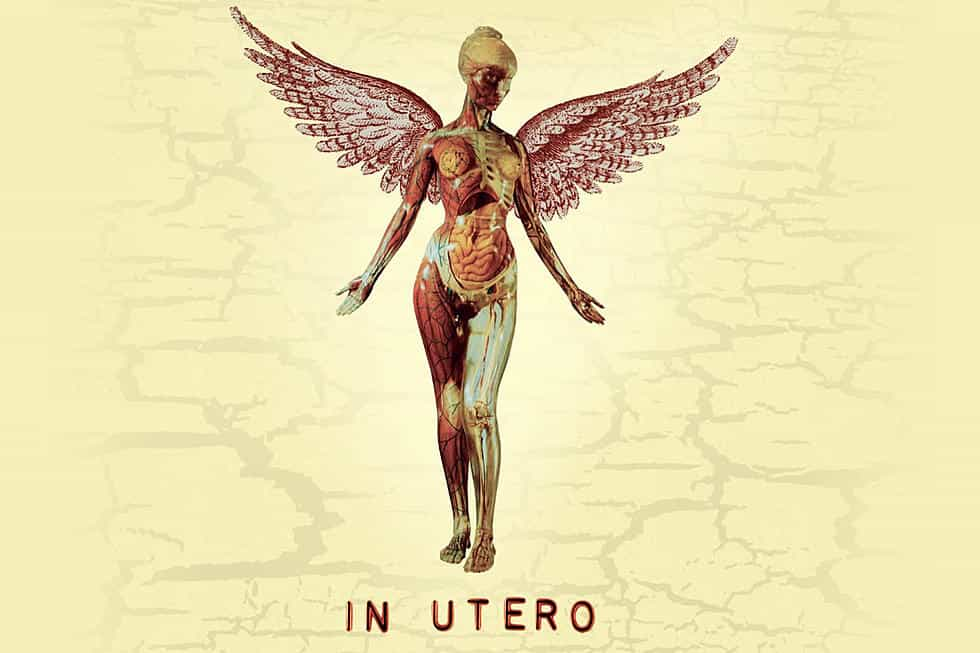Conectar un Tocadiscos a una computadora para grabar tus vinilos favoritos
La música en vinilo ha experimentado un resurgimiento significativo en los últimos años, atrayendo a nuevos entusiastas y veteranos melómanos por igual. Pero, ¿qué pasa si quieres llevar la experiencia de tu tocadiscos directamente a tu computadora? Aquí te presentamos una guía detallada sobre cómo hacerlo con un tocadiscos con USB
Materiales Necesarios
Tocadiscos USB:
- Tocadiscos con puerto USB incorporado.
- Computadora con puerto USB.
- Software de reproducción de audio..
Cómo copiar vinilos de música a tu computadora
Para copiar tu música a una computadora, solo necesitas un tocadiscos con puerto USB y un software gratuito llamado Audacity. Su computadora actuará como una grabadora para su vinilo y, una vez que haya completado un proceso de configuración simple, copiar su música es tan simple como presionar grabar y reproducir su LP.
Audacity es un gran programa para el trabajo. No sólo es gratuito, sino que también te permite cortar la grabación de una cara completa de un disco en pistas individuales que puedes saltar como un CD, agregarlas a listas de reproducción y copiarlas a tu teléfono inteligente o reproductor de MP3.
1. Coloca tu tocadiscos USB en una superficie estable cerca de tu computadora.
2. Conecta el cable USB del tocadiscos a un puerto USB disponible en tu computadora.
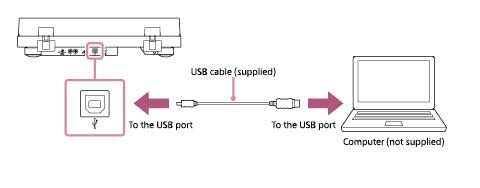
Conexión tocadiscos-PC con cable USB
3. Instala Audacity
Audacity es un software gratuito. Dirígete al sitio web de Audacity y haz clic en el enlace de descarga (para Windows o Mac) en el centro de la página, y luego haz doble clic en el archivo .exe o .dmg para instalarlo.
4. Configura tus ajustes de audio
Ahora es un buen momento para conectar su tocadiscos a un puerto USB libre de su computadora; debería reconocer que lo ha conectado y, con un poco de suerte, instalar automáticamente el controlador de software correcto para permitirle usarlo.
Para Windows
Luego dirígete al Panel de control y selecciona Hardware y sonido . Desde aquí, seleccione Sonido , lo que abrirá un nuevo menú; aquí, seleccione Grabación . Aquí es donde debería aparecer su tocadiscos; suponiendo que así sea, es posible que desee cambiar su nombre por uno fácilmente reconocible.
A continuación, haga clic en Avanzado en la barra superior y asegúrese de que esté seleccionado Audio de 2 canales y 16 bits en el menú desplegable y que las dos casillas debajo estén marcadas.
Para Mac
Dirígete a Preferencias del Sistema y selecciona Sonido . Desde aquí, haga clic en la pestaña Entrada . Aquí es donde debería aparecer su tocadiscos; suponiendo que así sea, es posible que desee cambiar su nombre por uno fácilmente reconocible.
Verifique que la entrada esté funcionando reproduciendo un disco en su tocadiscos y observando que el medidor de ‘nivel’ se esté moviendo. De lo contrario, vaya a una ventana del Finder , seleccione Ir y luego Utilidades , y abra Configuración de Audio MIDI . Haga clic en la pestaña Dispositivos de audio y asegúrese de que su tocadiscos USB esté en los menús desplegables Entrada predeterminada y Propiedades . Elija 44.100,0 Hz y 2 canales de 16 bits .
5. Configurar Audacity
Su computadora ahora debería estar lista para grabar su vinilo, pero Audacity también necesita algunos retoques. Abra el programa y seleccione Editar seguido de Preferencias . Esto abrirá un nuevo menú: desde aquí seleccione Dispositivos y asegúrese de que MME esté seleccionado en el menú desplegable superior.
Ahora seleccione Grabación en el lado izquierdo y asegúrese de que ambas casillas estén marcadas.
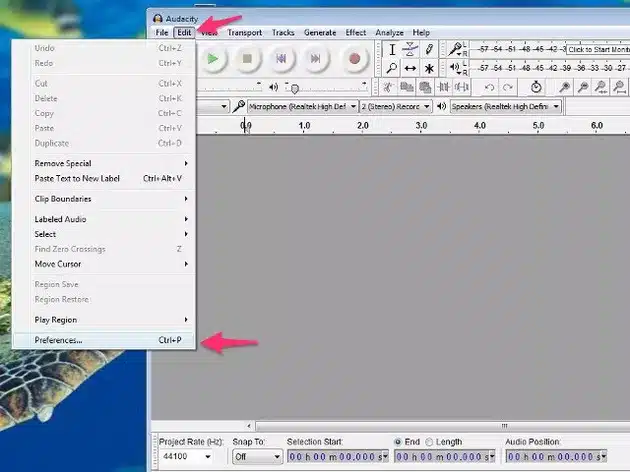
Configurar Audacity
6. Comienza a grabar
La configuración está hecha, así que ahora viene la parte divertida: presiona el botón de grabación en la pantalla principal de Audacity y comienza a reproducir tu disco. Verás que la pantalla se llena de barras azules y, si todo está configurado correctamente, también escucharás tu disco.
Las barras en la parte superior de la pantalla representan los niveles o volumen de tu música. Si esas barras se ponen rojas, significa que el volumen de entrada es demasiado alto, así que bájelo usando el control deslizante justo debajo hasta que las barras solo se muestren en verde. Si no lo haces, tu música sonará distorsionada cuando la escuches más tarde.
Cuando termine su grabación, puede detenerla presionando «Detener» al lado del botón de grabación. Te quedarás con un solo archivo de audio de la cantidad de pistas que reprodujiste mientras Audacity estaba grabando. Si prefiere archivos de canciones individuales, le explicamos cómo dividir una única grabación en varias partes en el vídeo de arriba. Ahora ya sabes cómo transferir tu colección de música a tu computadora, así que todo lo que necesitas es encontrar un tocadiscos USB decente. Afortunadamente, hemos hecho el trabajo preliminar por usted.

Grabación con Audacity
Tocadiscos sin USB
Conectar un tocadiscos sin USB a una computadora implica usar un preamplificador de fono para amplificar la señal del tocadiscos. Luego, se conecta el preamplificador a la computadora a través de una interfaz de audio o directamente a la entrada de línea o micrófono. Asegúrate de configurar el software de reproducción de audio (Audacity) para reconocer la entrada de audio correctamente antes de reproducir los discos de vinilo.
Posibles Problemas y Soluciones
- Mala calidad de sonido o distorsión: Verifica la configuración de audio y los cables de conexión. Ajusta los niveles de entrada y la configuración del ecualizador según sea necesario.
- Sin sonido o volumen bajo: Asegúrate de que todos los dispositivos estén encendidos y conectados correctamente. Verifica la configuración de audio en tu computadora o software de reproducción.
- Problemas de conexión USB: Intenta usar un puerto USB diferente en tu computadora y asegúrate de que el cable esté correctamente conectado. Instala los controladores o software necesarios según las instrucciones del fabricante.
- Los 5 Tipos Principales de Agujas para Tocadiscos - 24 de abril de 2024
- Honrando la memoria de Kurt Cobain: 30 años después de su partida - 5 de abril de 2024
- Sonic Youth - 12 de marzo de 2024